Xem ngay thủ phạm khiến pin laptop hp 450 nhanh hết
Bạn luôn thắc mắc tại sao khối pin laptop HP 450 của mình nhanh hết đến vậy? Bạn cho rằng mình mua phải pin kém chất lượng nên nó chỉ có thể duy trì hoạt động trong vài giờ đồng hồ? Bạn nghĩ đã đến lúc sửa pin laptop? Đừng vội khẳng định bất kỳ điều gì, hãy cùng chúng tôi truy lùng “thủ phạm” gây ra tình trạng này trong nội dung bài viết dưới đây. Chắc hẳn bạn sẽ rất ngạc nhiên đấy! >>> Có thể bạn sẽ quan tâm đến dịch vụ sửa laptop - Thay pin laptop

“Thủ phạm” khiến pin laptop HP 450 nhanh hết
Dù là người làm văn phòng hay những người chỉ dùng laptop với mục tiêu giải trí hàng ngày, chắc hẳn bạn luôn sử dụng trình duyệt Chrome để lướt web, tìm kiếm tài liệu hay xem phim, nghe nhạc giải trí. Và không ai khác, Chrome chính là thủ phạm khiến pin laptop HP 450 hay bất kỳ loại pin laptop nào khác nhanh cạn dù đã được sạc đầy 100%.
Theo đánh giá của nhiều chuyên gia tin học, Chrome được ví như một “con thú đói mồi”. Mỗi lần khởi chạy Chrome, dù chỉ để hoạt động một hoặc hai tác vụ cũng tiêu tốn rất nhiều tài nguyên của hệ thống laptop, bao gồm: CPU, RAM, pin,... Dẫu biết là vậy, nhưng chính vì sự tiện ích, tốc độ truyền tải nhanh của công cụ ngày, dường như không người dùng laptop nào có thể bỏ qua nó và sử dụng phương án thay thế khác. Vậy làm thế nào để vừa sử dụng Chrome lại vừa tiết kiệm được năng lượng của pin? Cùng chúng tôi tìm hiểu tiếp thôi nào.
Loại bỏ các thẻ, extension có chỉ số tiêu tốn tài nguyên lớn
Như vừa chia sẻ, dù chỉ mở 1 hoặc 2 tab Chrome cũng đã khiến hệ thống laptop phải tiêu tốn khá nhiều tài nguyên. Vậy nên, khi bạn mở càng nhiều thẻ, số lượng tài nguyên phải sử dụng cũng vì thế mà tăng thêm nhiều lần. Cách tốt nhất để hạn chế tình trạng này chính là bạn không nên mở cùng lúc quá nhiều thẻ, lưu ý đóng bớt những thẻ không cần thiết. Bạn nên kiểm tra, xác định rõ những thẻ nào đang chiếm dụng tài nguyên CPU và RAM nhiều nhất và tiến hành gỡ bỏ chúng. Điều này không chỉ giúp ích cho pin laptop HP 450 mà nó còn hỗ trợ hệ thống laptop của bạn hoạt động mượt mà hơn.
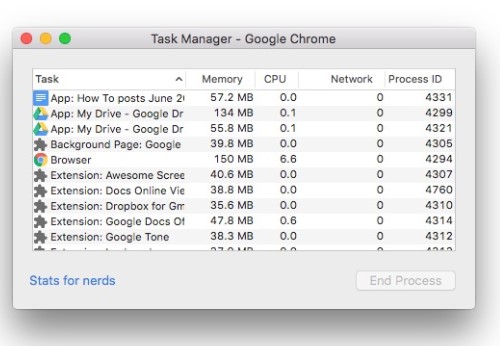
Theo đó, bạn nên truy cập trình quản lý tác vụ hay còn gọi là Task Manager. Công cụ này sẽ đưa tới cho bạn tên các thẻ đang sử dụng tài nguyên hệ thống và số lượng cụ thể chúng đã tiêu tốn là bao nhiêu. Để mở công cụ này, bạn nhấp chuột vào nút Menu có 3 gạch gang bên phải thanh URL -> chọn More Tools -> Task Manager.
Khởi chạy lại Chrome liệu có ổn?
Khởi chạy lại Chrome thường là cách được nhiều người nghĩ tới đầu tiên khi họ muốn cải thiện bất kỳ điều gì trên công cụ tìm kiếm này. Việc khởi chạy lại Chrome giúp đưa trình duyệt trở về các cài đặt mặc định mà không làm mất các dữ liệu như bookmark, lịch sử trình duyệt hay mật khẩu bạn từng lưu bị mất. Thế nhưng, hành động này lại khiến cho các dữ liệu về trang khởi động Chrome, những thẻ bạn từng ghim là công cụ tìm kiếm mặc định bị loại bỏ hoàn toàn.
Nút khởi chạy lại Chrome nằm ngay bên dưới nút tăng tốc độ phần cứng mà chúng tôi vừa chia sẻ. Bạn chỉ cần nhấp chuột vào Reset setting -> Reset để xác nhận lại việc thiết lập Chrome.
Tăng tốc phần cứng giúp tiết kiệm năng lượng pin laptop HP 450
Tăng tốc phần cứng là điều người dùng laptop nào cũng nên áp dụng. Bởi điều này giúp hệ thống của bạn được giảm bớt sức ép và kéo dài tuổi thọ của pin laptop HP 450. Để khởi chạy tính năng tăng tốc phần cứng, chuyển bớt các tác vụ liên quan đến render cho GPU, bạn nên tìm chọn vào mục Cài đặt của Chrome, cuộn xuống dưới, tìm chọn Show advanced settings. Tiếp tục cuộn xuống và chọn System -> tích chuột vào ô USE hardware acceleration when available.
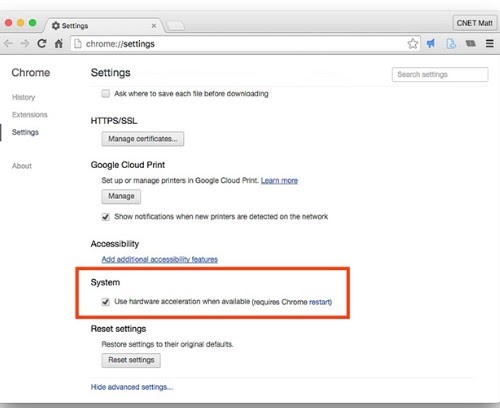
Vậy là chúng ta đã cùng tìm ra thủ phạm khiến pin laptop HP nhanh hết cũng như một số cách khắc phục tình trạng này. Mong rằng những kiến thức chúng tôi vừa chia sẻ sẽ giúp ích cho bạn.
Mời các bạn tham khảo thêm một số bài viết:
Thay pin laptop HP Pavilion 15 uy tín, giá rẻ
Pin laptop Dell Vostro 2420 - Sử dụng thế nào để không chai pin?
Có nên mua pin laptop giá rẻ? Khi sử dụng cần lưu ý những gì?
Pin laptop Samsung - Sử dụng pin như thế nào để không bị chai?
Bệnh viện Công nghệ 88 - Đơn vị sửa chữa uy tín Hà Nội
Cẩn Thận - Tận Tâm - Chuyên Nghiệp
***
Website: http://benhviencongnghe88.vn/
Địa chỉ:
Số 71A Lê Thanh Nghị, Bách Khoa, Hà Nội
Hotline: 0246.294.0461
Số 117 Lương Thế Vinh, Thanh Xuân, Hà Nội
Hotline: 0246.6523.200
Số 135 Chùa Láng, Đống Đa, Hà Nội
Hotline: 024.7106.9999 nhấn phím 3
Số 63 Nguyễn Thiện Thuật, Quận 3, TP.HCM
Hotline: 024.7106.9999 nhấn phím 3
- Cách khắc phục tình trạng lỗi pin laptop hiệu quả nhất
- Giá pin laptop Asus ở đâu rẻ nhất và chất lượng tốt nhất?
- Tắt nguồn laptop có sạc pin được không? Cách sạc giúp pin luôn bền bỉ
- Cách khắc phục pin laptop sạc không vào điện nhanh nhất
- Cách khắc phục nhanh nhất cho lỗi hiển thị pin laptop
- Laptop Dell không nhận pin nguyên nhân do đâu? Cách khắc phục đơn giản mà không phải ai cũng biết
- Phồng pin laptop có phải vấn đề nghiêm trọng không? Có nguy hiểm cho máy tính hay không?
- Vừa sạc pin vừa dùng laptop có sao không?
- 5 Lưu ý tránh pin laptop bị chai khi sử dụng. Cách khắc phục pin laptop bị chai đơn giản nhất
- Nguyên nhân và cách khắc phục tình trạng máy tính nhanh hết pin
Bài viết liên quan
-
Cách phục hồi pin laptop bị hỏng 10-12-2019, 3:00 pm
-
 Thay pin laptop HP Pavilion 15 uy tín, giá rẻ
10-12-2019, 2:47 pm
Thay pin laptop HP Pavilion 15 uy tín, giá rẻ
10-12-2019, 2:47 pm
-
 Có nên thay pin laptop Asus X44h? Thời điểm hợp lý để thay pin
09-12-2019, 3:35 pm
Có nên thay pin laptop Asus X44h? Thời điểm hợp lý để thay pin
09-12-2019, 3:35 pm
-
 Thực hư chất lượng những khối pin laptop Asus GL552VX giá rẻ
09-12-2019, 3:31 pm
Thực hư chất lượng những khối pin laptop Asus GL552VX giá rẻ
09-12-2019, 3:31 pm
-
 Đâu là cách sử dụng pin laptop Asus A42f hiệu quả nhất?
09-12-2019, 3:27 pm
Đâu là cách sử dụng pin laptop Asus A42f hiệu quả nhất?
09-12-2019, 3:27 pm
-
 Top 4 cách khắc phục tình trạng pin laptop Asus K555l bị chai
09-12-2019, 3:23 pm
Top 4 cách khắc phục tình trạng pin laptop Asus K555l bị chai
09-12-2019, 3:23 pm
-
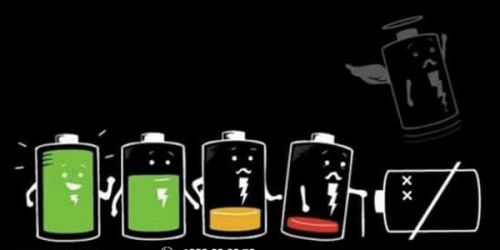 Nguyên nhân khiến pin laptop Asus không sạc đầy được 100%?
09-12-2019, 3:18 pm
Nguyên nhân khiến pin laptop Asus không sạc đầy được 100%?
09-12-2019, 3:18 pm
-
 Cách Bảo Vệ Pin Laptop Dell E6430 Lâu Chai
09-12-2019, 2:37 pm
Cách Bảo Vệ Pin Laptop Dell E6430 Lâu Chai
09-12-2019, 2:37 pm
-
 Những Sai Lầm Khi Sử Dụng Pin Laptop Asus X405C
09-12-2019, 2:19 pm
Những Sai Lầm Khi Sử Dụng Pin Laptop Asus X405C
09-12-2019, 2:19 pm
-
 Top 5 Địa Chỉ Sửa Pin Laptop Hà Nội Chất Lượng, Giá Tốt
09-12-2019, 2:05 pm
Top 5 Địa Chỉ Sửa Pin Laptop Hà Nội Chất Lượng, Giá Tốt
09-12-2019, 2:05 pm


